如何使用筛选功能快速提取WPS表格中的数据 点击使用AI助手 了解更多
发布于 2024-08-08 admin 1217 编辑
在处理大型表格数据时,手动查看和分类信息不仅费时费力,而且容易出错。WPS表格的筛选功能能帮助你快速提取所需数据,提高工作效率。本文将详细讲解如何利用WPS表格的筛选功能,快速筛选特定项目数据、数字数据和颜色标记的数据,并介绍如何取消筛选操作。

■ 例如这个表格内的测试项目,包含“文字”“表格”“演示”三项。
如何筛选出“文字”的项目数据?
选中“测试项目”单元格,在菜单栏“开始”找到“筛选”.
或使用快捷键CTRL+Shift+L设置。
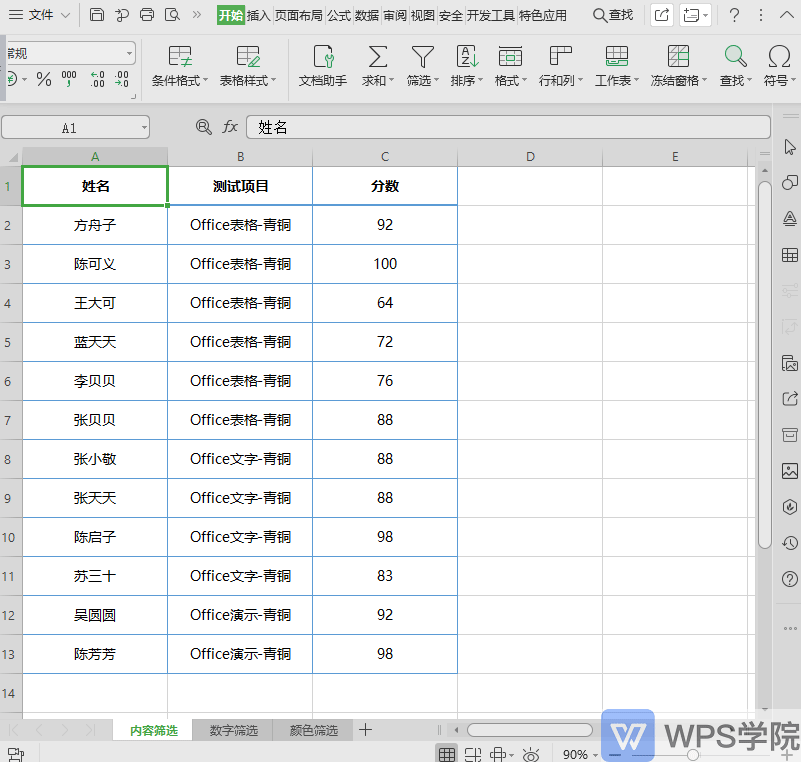
■ 点击右下角出灰色折叠符展开筛选详情,可以看到数据自动分成了三个类别。
点选“文字”,数据马上提取完成了。
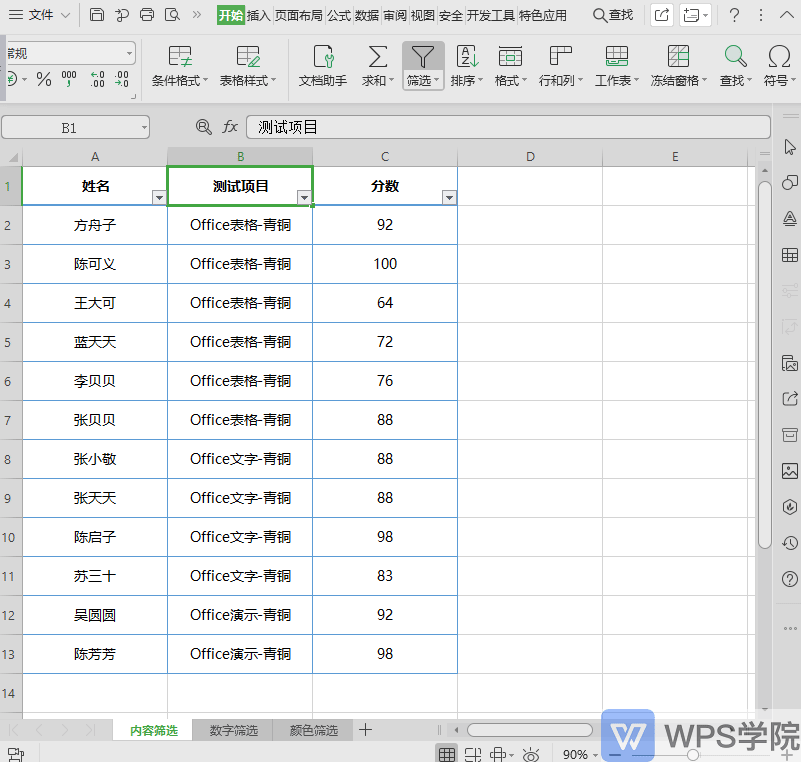
■ 在筛选中还可快速进行数字筛选,例如要提取大于90分的测试数据。
点击数字筛选,选择大于90,马上筛选完成了!
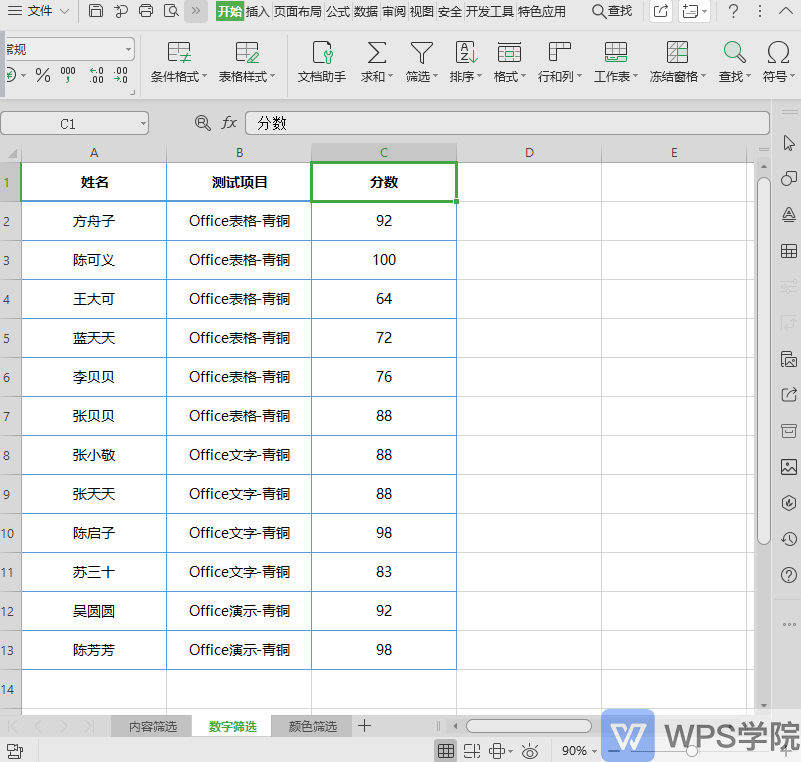
■ 如果表格内容已经用不同颜色标志不同类别的数据,还可以选择用颜色筛选。
先设置筛选,展开筛选详情,选择“颜色筛选”,选择一个颜色,搞定!
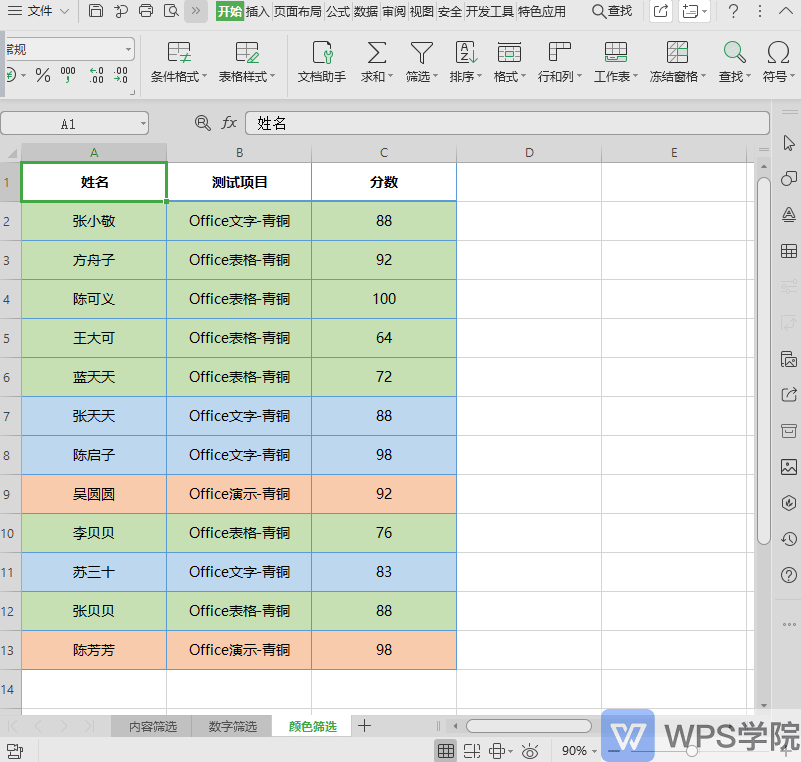
■ 取消筛选只需再点击一次“筛选”按钮。
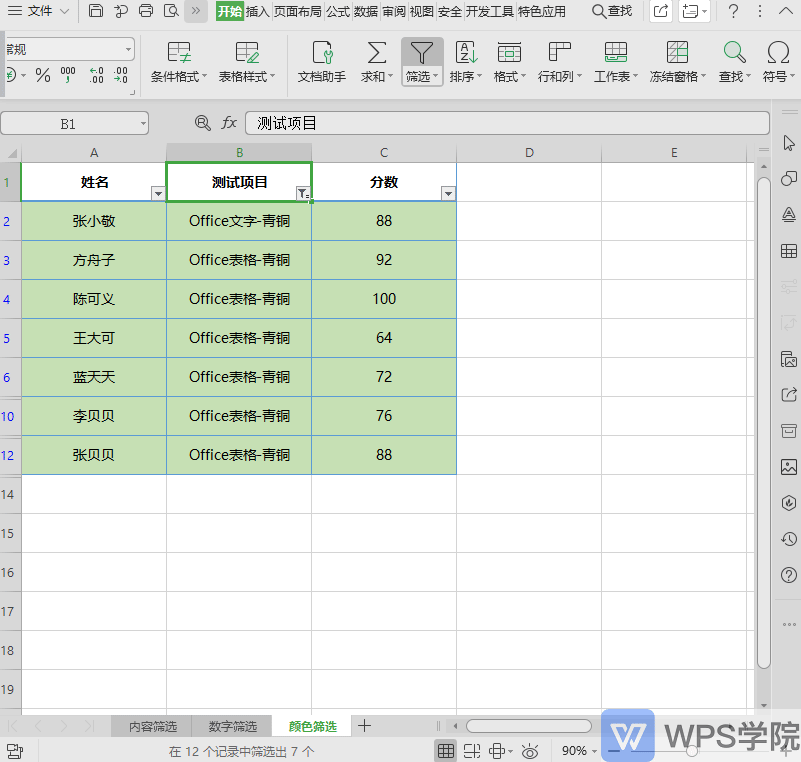
通过WPS表格的筛选功能,你可以轻松地快速提取和分类表格中的数据,无论是按项目、数字还是颜色进行筛选。这些操作不仅提高了数据处理的效率,也帮助你更好地分析和管理信息。掌握筛选功能,将使你的数据处理工作变得更加轻松高效。

